Сва обавештења нису једнака и Андроид 7.0 вам омогућава да одредите приоритет видљивости обавештења за сваку апликацију. Контрола обавештења о снази је за сада експериментална функција, али је лако можете омогућити. Давање нижег или вишег приоритета обавештењима апликације ће одредити начин на који примате обавештења из апликације. Апликација са веома ниским нивоом приоритета неће приказати обавештење на статусној траци, док ће апликација са високим нивоом приоритета моћи да приказује обавештења чак и када је Не узнемиравај омогућено или када користите другу апликацију у режиму целог екрана . Поента је да одаберете које апликације могу да вас ометају када сте заузети одређеним задацима на телефону, а које не. Ево како да то омогућите.
Укључивање контроле обавештења о напајању
Контрола обавештења о снази је омогућена са системског УИ тјунера. То је скривена табла са подешавањима у апликацији Подешавања. Да бисте дошли до тога, морате;
Омогућите подешавања програмера. Идите на апликацију Подешавања и идите на О телефону. Померите се надоле до самог дна и додирните Број изградње седам пута.
Повуците надоле таблу са обавештењима и додирните и држите мало дугме зупчаника поред дугмета вашег профила. Када вам да повратну информацију/почне да се окреће, пустите га.
Системски УИ Тунер ће се сада појавити као табла у апликацији Подешавања. Отворите Систем УИ Тунер и додирните Остало.
Додирните Контроле обавештења за напајање и укључите га.

Подешавање нивоа обавештења апликације
Када вам апликација пошаље обавештење, отворите таблу са обавештењима и притисните и држите обавештење. Обавештење ће се променити да би се откриле опције за његово прилагођавање. Додирните „Још подешавања“.
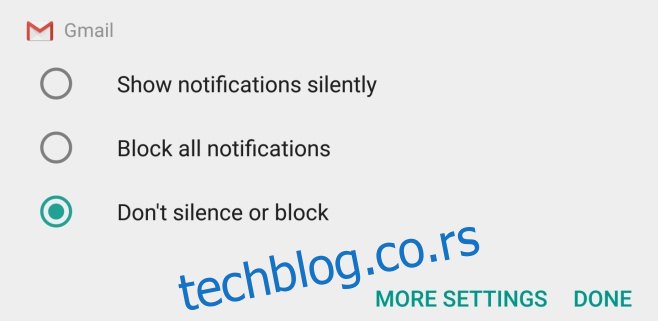
Бићете преусмерени на екран подешавања апликације. Подразумевано, сама апликација одређује важност обавештења. Дугме „А“ у одељку „Важност“ на екрану је изабрано/истакнуто да би се показало да апликација има контролу над нивоима приоритета обавештења. Додирните да га поништите и моћи ћете сами да подесите ниво
Нивои се крећу од 0 до 5. Можете да посетите екран за контролу обавештења о снази да видите која ограничења има сваки ниво, или можете да прилагодите ниво за апликацију и она ће вам рећи како ће сваки одговарајући ниво третирати обавештења.
Да бисте променили нивое, једноставно додирните једну од означених тачака на клизачу који видите у одељку Важност подешавања обавештења апликације.
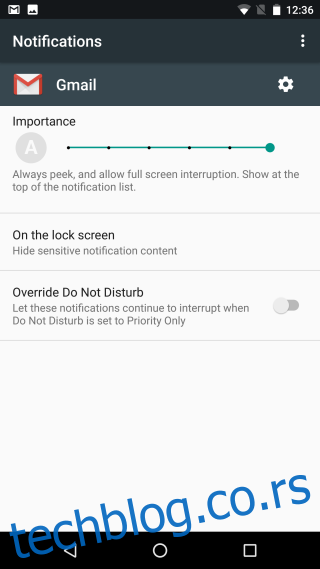
Постоје нека обавештења, нпр. обавештења системског корисничког интерфејса која не можете да поставите на ниво 0. Најмањи ниво коме се могу доделити је 1 који ће их држати подаље од статусне траке. Обавештења високог нивоа ће проћи кроз режим Не узнемиравај и такође ће се појавити када користите апликацију у режиму целог екрана. Њихов садржај ће бити блокиран са закључаног екрана, а опција врхунца ће бити онемогућена.

